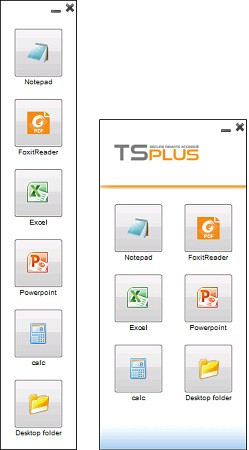Для пользователей или групп, вы можете включить плавающую панель или панель приложений. Оба способа публикации приложений доступны для любого метода подключения.
Плавающая панель
Плавающую панель очень ценят пользователи TSPlus. Если активирована плавающая панель и для нее имеются назначенные приложения, то вы можете ее увидеть в середине левого края экрана.
Как назначить приложения для плавающей панели:
Для начала запускаем AdminTool. Для этого, нажимаем "Пуск"-> Все приложения -> TSPlus -> AdminTool. В появившемся окне, в левой части выбираем "Приложения". В основной рабочей зоне появится список с выбором способа подключения. Щелкаем два раза левой кнопкой мыши по "Floating Panel" или выбираем ее, щелкнув 1 раз левой кнопкой мыши, а затем, нажимаем на кнопку "Назначить приложения".

В появившемся окне выбираем пользователей или группу, которая будет использовать Floating Panel. После заполнения списка, нажмите кнопку "Сохранить".
Затем, выберите "Floating Panel", а затем нажмите на плитку «Редактировать приложение», чтобы настроить плавающую панель по своему усмотрению:


Все эти параметры позволяют настроить более дружественный интерфейс для взаимодействия с пользователем. Вы можете изменить цвет фона и шрифта, наличие ползунка (сролбара), вы можете добавить корпоративный логотип, добавить или исключить кнопки сворачивания и закрытия, отображать только значки приложений или текст названия и т.д. Ниже приведен пример различных вариантов плавающей панели. :

Обратите внимание, что если в списке более 8 приложений, то плавающая панель автоматически переключается на маленькие значки. Если же вы все равно желаете, чтобы на панели отображались и названия приложений, то в настройках выберите «Не переключаться на малый размер (иконки) при более 8 приложений".
Панель папок также настраивается и позволяет отображать в качестве назначенного приложения, папку рабочего стола пользователя или содержимое конкретной папки в сеансе с множеством параметров отображения:
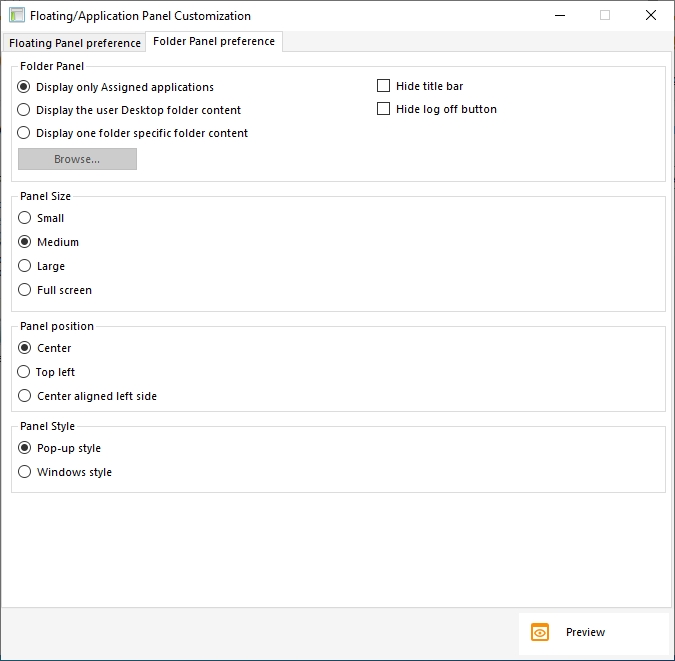
Вы можете изменить размер, положение и стиль панели папок, настроить вид окна по своему усмотрению:
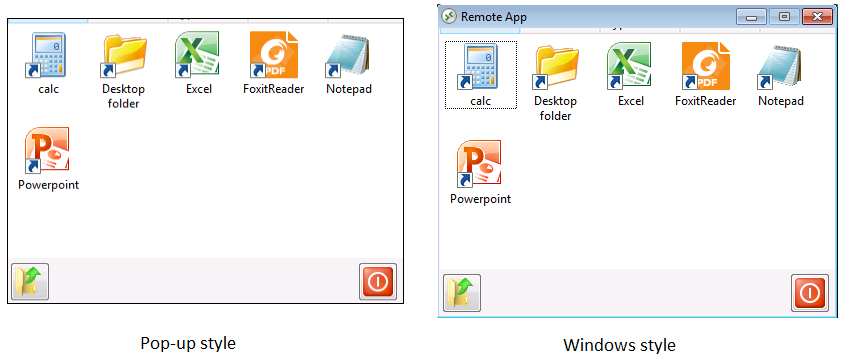
Панель приложений
Панель приложений дает вам возможность отображать опубликованные приложения, точно так же, как на веб-портале приложений, всего лишь назначив их пользователю или группе:

Администратор так же может настроить эту панель по своему усмотрению. Указать необходимость отображения логотипа TSplus или своей компании, отображать строку заголовка под логотипом и нижним колонтитулом, изменить цвет цвета и т.д. Также администратор может настроить количество отображаемых приложений по строкам и столбцам, а также задать выравнивание и название панели приложений.

Вот несколько различных примеров настроек панели приложений. Например в один столбец, но 6 строк или 3 строки, 2 столбца + логотип.